카카오톡(카톡) 사진 원본화질로 보내기 방법 알아보겠습니다.
▶ 카카오톡 사진은 꼭 원본으로 보내야 하나요?
굳이 그럴필요는 없으며 상황에 맞춰 보내면 됩니다.
▶ 카카오톡 사진을 원본으로 보내지 않을 경우 무슨 일이 발생하나요?
일반적으로 보는데는 문제 없지만 편집을 할때 문제가 생길 수 있습니다.
이 작업은 카카오톡 8.3.7 버전에서 진행하였음을 알려드립니다.
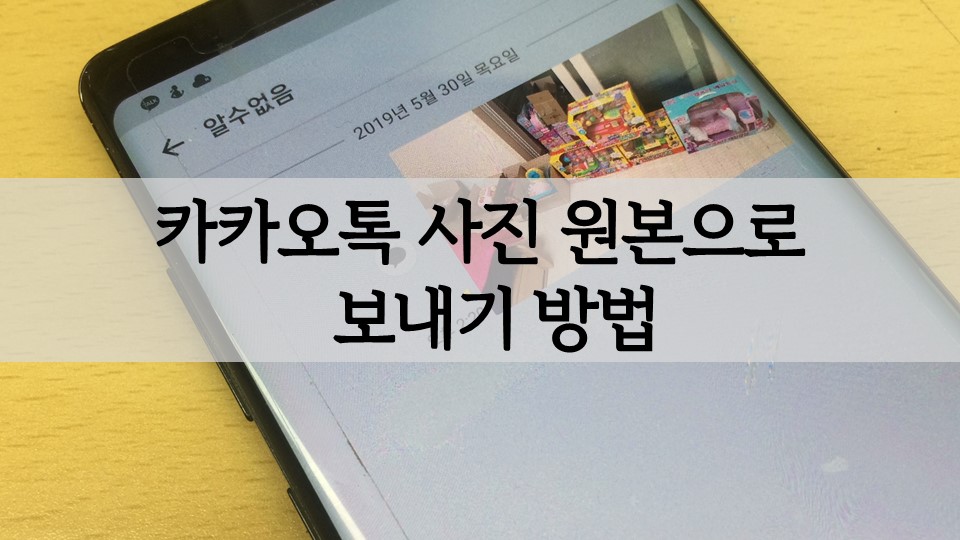
카카오톡(카톡) 사진 원본화질로 보내기 방법
카카오톡에서는 많은 파일을 주고 받을 수 있는데요 최대 300Mb의 파일 전송이 가능하다보니 어지간한 파일들은 대부분 주고받는게 가능합니다. 물론 동영상 파일은 300Mb를 넘는 경우가 흔하다보니 카카오톡을 통해 주고받는게 힘들어서 다른 방법을 이용하긴 하지만 해당 크기 외의 파일 예를들면 우리가 말하고자 하는 사진파일의 경우 아마 불가능한 상황은 없을거라 생각합니다.
사진파일은 아무리 용량이 커봐야 10Mb 수준인데 일반적인 사진 파일의 해상도를 아무리 늘려도 용량은 한자리대가 나오며 압축되지 않은 RAW포맷의 파일이라 해도 고해상도 및 고배율의 디지털카메라로 촬영을 한게 아닌 이상 용량은 그렇게 크지 않을거라 생각합니다. 그래서 결국 사진은 수십수백장의 고화질을 묶어 보내지 않는 한 낱장으로는 보내는게 불가능한 경우는 없다고 봐야 합니다.
그런데 사진의 화질을 떨어뜨려 보낼때 발생하는 문제가 있습니다. 사진을 보는데는 크게 문제 없지만 편집할때 문제가 발생할 수 있으므로 사진을 보내려는 상대가 누군지에 따라 사진 화질을 다르게 해서 보내야 할 필요가 있습니다. 만약 상대가 낮은 데이터 요금제를 사용하는데 원본화질로 사진을 보내게 되면 해당 사진을 볼때 고스란히 데이터를 소모하여 사진을 보게 되므로 전혀 좋다고 할 수 없거든요. 그렇다면 본론으로 들어와서 카카오톡 사진의 화질을 원본으로 보내는 방법은 어떻게 되는지 확인해보겠습니다.


우선 카카오톡을 실행하고 본인의 부계정에 사진을 하나 보내볼까 합니다. 부계정 채팅창으로 들어와서 좌측 하단 플러스 버튼을 누릅니다.


하단에서 여러가지 옵션이 올라오면 여기서 앨범을 선택하고 본인이 원하는 사진을 선택합니다. 그리고 우측 하단 HD라고 적힌 아이콘을 누릅니다.


사진과 동영상에 대한 화질을 선택할 수 있습니다. 원본대비 고화질 및 일반화질의 경우 얼마나 화질이 떨어지는지 알 수 없으며 동영상 역시 일반화질과 고화질 두가지로 되어 있어 확인이 되지 않는 부분이 조금 아쉽습니다. 이대로 선택을 한 뒤 사진을 전송해보았습니다.


보낸 사진을 누르고 우측 하단 점표시를 누른 다음 상세정보를 눌렀더니 3Mb,4032 x 2268 해상도의 원본 사진으로 전송이 된 것을 알 수 있습니다.
카카오톡(카톡) 사진 원본화질로 보내기 방법 간단하게 진행해보았습니다. 사진 또는 동영상을 보낼 때 기본값이 어떻게 되어 있는지 알 수 없으므로 한번쯤 확인해보는 작업이 필요합니다.
'스마트폰 > 스마트폰 앱(어플)' 카테고리의 다른 글
| T전화를 이용하여 070 전화 차단하는 방법 (0) | 2019.06.06 |
|---|---|
| 카톡(카카오톡) 친구추천 상대방에게 안뜨게 저장하는 법 무슨기준일까 (1) | 2019.06.03 |
| 카톡(카카오톡) 키알(키워드 알림) 하는 법 (0) | 2019.05.23 |
| 카카오톡(카톡) 채팅방 및 대화방 숨기기 방법 안내 (4) | 2019.05.22 |
| 카카오톡(카톡) 대용량 파일 및 동영상 쉽게 보내기 방법 (0) | 2019.05.21 |




